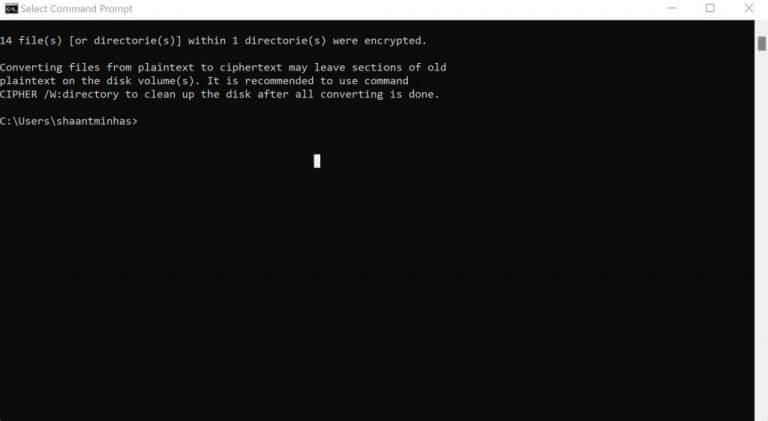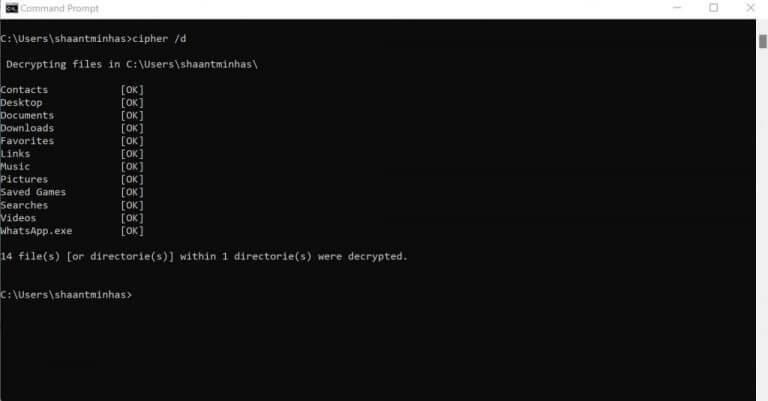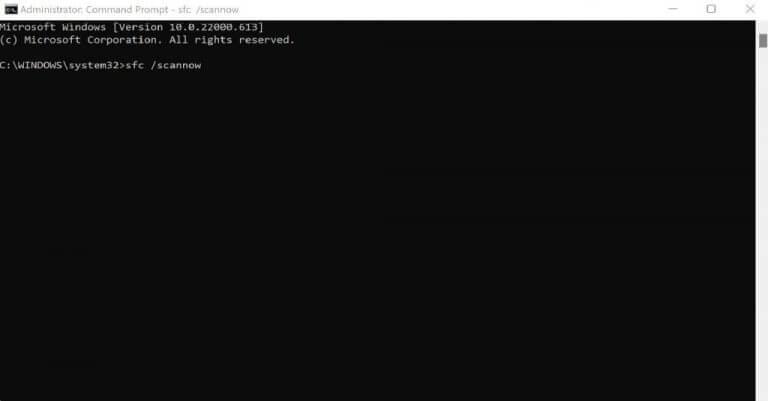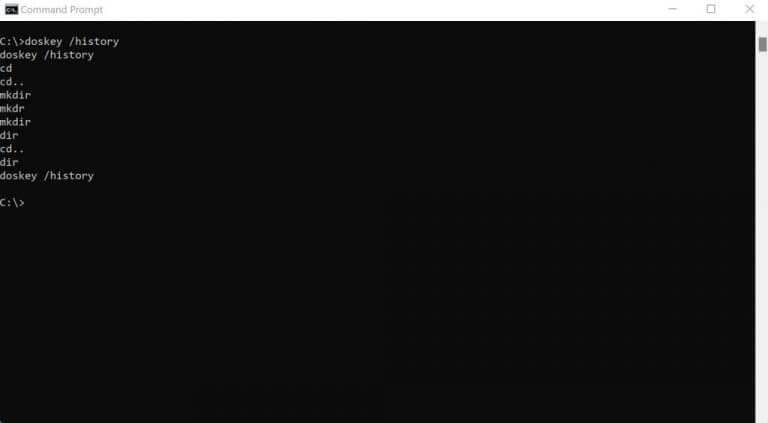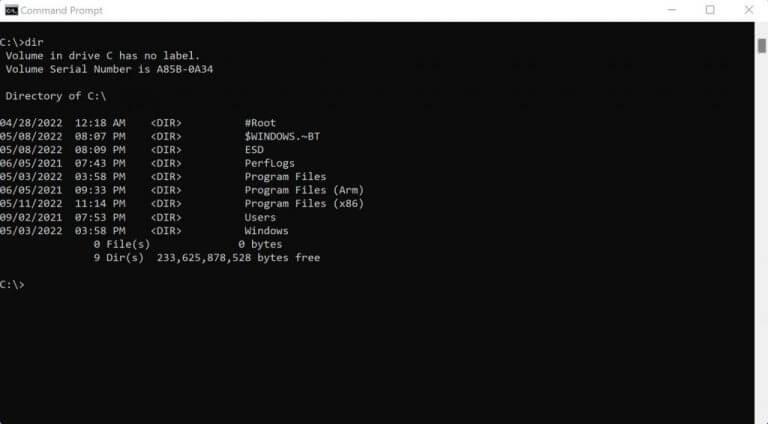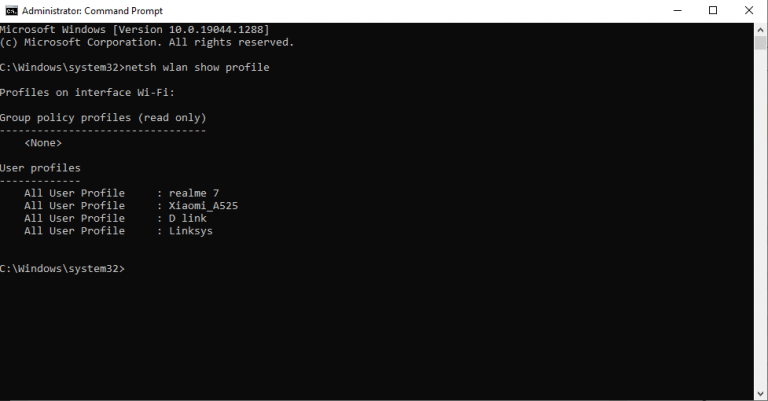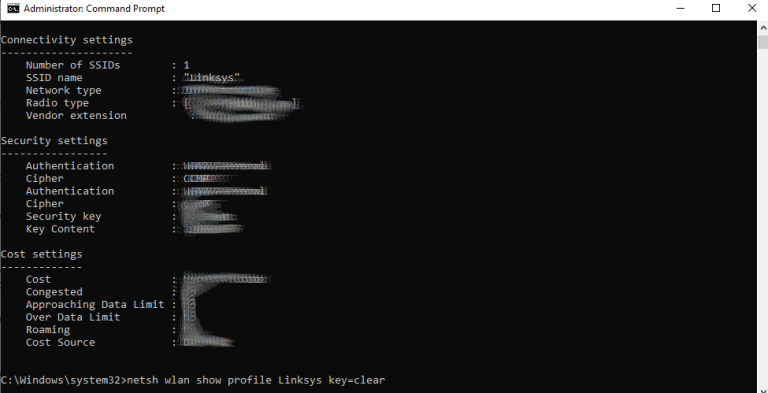Pokud chcete mít více kontroly a flexibility při používání počítače se systémem Windows, není žádným tajemstvím Příkazový řádek je způsob, jak jít.
Příkazový řádek, známý také jako cmd.exe, je bezplatný interpret příkazového řádku, který přebírá vstup z klávesnice a provádí řadu funkcí. V tomto článku se ponoříme do nejzajímavějších způsobů, jak můžete použít příkazový řádek. Pojďme tedy začít.
1. Zašifrujte soubory pomocí Cmd
Zašifrováním svých souborů je můžete zakódovat tak, aby byly nepřístupné ostatním lidem bez hesla. A pomocí příkazového řádku můžete zašifrovat soubory bez jakýchkoli potíží.
Nejprve přejděte do adresáře vašeho souboru. Budete používat CD příkaz k tomu. Pro rychlé osvěžení nahlédněte do našeho průvodce změnou adresářů pomocí cmd.
Poté, co jste v cílovém adresáři, zadejte následující příkaz a stiskněte Vstupte:
šifra /e
Klíčové slovo cipher zde vyvolá funkci pro provedení šifrování, zatímco parametr /E je nutné k šifrování konkrétních souborů nebo adresářů. Při použití bez parametrů je šifra příkaz také zobrazí aktuální stav šifrování vašich adresářů a všech souborů v adresáři.
Jakmile bude příkaz spuštěn, všechny soubory ve vašem aktuálním adresáři budou zašifrovány. Chcete-li je znovu dešifrovat, zadejte následující příkaz do cmd a stiskněte Vstupte:
šifra /d
Zde je parametr /d je nutné k dešifrování zadaného souboru nebo adresáře.
Další důležitou věcí k zapamatování je, že šifrování funguje pouze v edicích Enterprise a Pro Windows.
2. Příkaz SFC
Kontrola systémových souborů je bezplatný nástroj systému Windows, který umožňuje skenovat a obnovovat poškozené soubory systému Windows. Kontrolu systémových souborů můžete spustit pomocí sfc /scannow. Ujistěte se, že jste nejprve spustili příkazový řádek jako správce. Odtud zadejte příkaz do cmd a stiskněte Vstupte:
sfc /scannow
Skenování bude zahájeno a jeho dokončení bude pravděpodobně trvat jen několik minut.
3. Historie příkazového řádku
V příkazovém řádku je také speciální příkaz, který vám umožní zobrazit všechny příkazy, které jste dosud spustili v cmd. To je zvláště užitečné, pokud hodně pracujete s příkazovým řádkem. Pokud se tedy chcete podívat na příkaz, který jste spustili před hodinou, vše, co musíte udělat, je zadat tento příkaz a stisknout Vstupte.
doskey /historie
Prostřednictvím tohoto příkazu uvidíte dlouhý seznam všech vašich příkazů.
4. Vypište všechny soubory v adresáři
Nacházíte se tedy v konkrétním adresáři a nyní se chcete podívat na všechny soubory ve vaší složce? cmd má jednoduchý příkaz, který snadno zobrazí všechny vaše soubory.
Jednoduše zadejte dir v cmd a hit Vstuptea všechny vaše soubory v daném adresáři se zobrazí v seznamu, jak je uvedeno níže.
5. Zobrazte všechna hesla Wi-Fi
Příkazový řádek je dodáván s elegantním příkazem, který vám umožní zobrazit všechna hesla Wi-Fi, která jste dosud uložili v počítači. Příkaz je, řekněme, trochu komplikovaný. Jednoduše zkopírujte a vložte kód do cmd a stiskněte Enter.
Je to dvoukrokový proces. Nejprve zadejte tento příkaz do cmd a stiskněte Enter:
netsh wlan zobrazit profil
Zobrazí se všechna dosud připojená Wi-Fi k počítači.
Odtud zadejte následující příkaz a stiskněte Vstupte:
netsh wlan zobrazit profil Wi-Fi název klíč=clear
V tomto příkazu nahraďte „Název Wi-Fi“ Wi-Fi, jejíž heslo chcete zobrazit. V našem případě se jedná o Linksys. Takže příkaz bude vypadat nějak takto:
netsh wlan zobrazit profil Linksys key=clear
Hesla vaší Wi-Fi spolu s dalšími důležitými informacemi se zobrazí na obrazovce příkazového řádku. Ve svém cmd vyhledejte klíčové slovo „Klíčový obsah“, které obsahuje heslo vaší Wi-Fi.
Co dělat s příkazovým řádkem
Příkazový řádek je pravděpodobně jedním z nejužitečnějších nástrojů v operačním systému Windows – zeptejte se jakéhokoli zkušeného uživatele.Ať už s příkazovým řádkem teprve začínáte, nebo jste již zkušeným veteránem, vždy se můžete v cmd naučit něco nového.
Pět výše uvedených příkazů jsou některé z mála způsobů, jak můžete použít cmd kreativními způsoby.
FAQ
Jak spustím příkaz z příkazového řádku?
Spuštění příkazového řádku z pole Spustit Současným stisknutím kláves Windows + R otevřete cmd Spustit vstup a stiskněte Enter. Chcete-li spustit příkazový řádek jako správce, můžete do pole Spustit zadat cmd a stisknout Ctrl + Shift + Enter Příkazový řádek je pro uživatele systému Windows velmi užitečný při správě počítačů.
Jak spustit příkazový řádek jako správce ve Windows 10?
Ale pro ty, kteří nevědí, můžete spustit příkazový řádek zadáním CMD ve Windows Search. Kliknutím pravým tlačítkem na CMD jej spustíte jako správce. Případně můžete také otevřít Spustit (Windows + R) > napsat cmd a stisknout enter.
Má Windows 10 nástroj příkazového řádku?
Zatímco příkazový řádek je jistě nabitý funkcemi a má svou vlastní uživatelskou základnu, společnost Microsoft nedávno oznámila univerzální nástroj příkazového řádku pro Windows 10 s názvem Windows Terminal. Spouští příkazový řádek v rozložení karet a myslím, že se vám bude líbit možnost spouštět více příkazů pouze z jednoho okna.
Jaké jsou nejlepší triky příkazového řádku pro Windows 10?
27 Užitečné triky příkazového řádku systému Windows 1. Historie příkazů 2. Spouštění více příkazů 3. Používejte funkční klávesy a staňte se profesionálním uživatelem 4. Podívejte se na seznam ovladačů PC 5. Odešlete výstup do schránky 6. Zrušte příkaz 7. Udělejte z příkazového řádku barevný 8 Vytvořte hotspot Wi-Fi přímo z příkazového řádku
Má Windows 10 rozhraní příkazového řádku, jako je příkazový řádek?
Příkazový řádek je často diskutován v hlavních výukových příspěvcích a videích systému Windows 10. S atraktivním rozhraním Windows 10 přichází také rozhraní příkazového řádku, které většina z nás vědomě či nevědomě ignoruje. Uživatelé mohou zapomenout, ale ne Microsoft. Čas od času neustále vylepšuje své důležité nástroje, jako je příkazový řádek.
Jaké jsou některé z nejužitečnějších příkazů CMD pro Windows?
Seznam užitečných příkazů a triků CMD pro uživatele systému Windows. 1. „barva nápovědy“ – Přizpůsobení příkazového řádku systému Windows; 2. Otevřete příkazový řádek z libovolného umístění; 3. „sfc /scannow“ – Vyhledání systémových problémů; 4. „netsh wlan show profile SSID key=clear“ – Ukažte své heslo Wifi; 5. Vždy spouštějte příkazový řádek jako správce
Jaké jsou některé triky příkazového řádku pro Windows 10?
Top 10 užitečných triků příkazového řádku systému Windows. 1 1. Klávesové zkratky příkazového řádku. Velmi užitečným trikem příkazového řádku je použití klávesových zkratek příkazového řádku. Znalost několika příkazových řádků … 2 2. Změňte barvu příkazového řádku. 3 3. Zrušte příkaz. 4 4. Odstraňte dočasné soubory. 5 5. Vypněte počítač v určitou dobu pomocí CMD. Více položek
Jak otevřít příkazový řádek jako správce ze složky ve Windows?
Jak pravděpodobně víte, když podržíme klávesu Shift a klikneme pravým tlačítkem na složku, v kontextové nabídce se zobrazí možnost Otevřít okno příkazového řádku zde. Pokud chcete otevřít příkazový řádek jako správce ze složky, můžete použít tuto metodu.
Jak spustím příkaz ve Windows 10 jako správce?
Stisknutím kláves Windows+R otevřete okno „Spustit“. Do pole zadejte „cmd“ a poté stisknutím Ctrl+Shift+Enter spusťte příkaz jako správce.
Co je příkazový řádek ve Windows 10 a jak jej používat?
V systému Windows 10 je příkazový řádek dostupný již dlouhou dobu a jedná se o základní nástroj, který umožňuje komukoli spouštět příkazy ke změně nastavení systému, spouštět negrafické nástroje (jako je netsh, diskpart, netstat, powercfg, dism, sfc , chcksk atd.), odstraňovat problémy a automatizovat úlohy na svém stolním počítači nebo notebooku.
Jak zjistím, že příkazový řádek byl spuštěn jako správce?
POZNÁMKA: Pokud vás zajímá, jak zjistit, že byl příkazový řádek spuštěn jako správce, je to snadné.Po spuštění příkazového řádku s právy správce se v záhlaví okna příkazového řádku (viz obrázek výše) objeví text „Administrátor“.
Co je příkazový řádek ve Windows 10?
Výzva je skvělá pro provádění různých příkazů, jako je automatizace skriptů nebo hledání dávkových souborů, a také se hodí, když se pokoušíte opravit zařízení s Windows 10. Jak otevřu příkazový řádek?
Jaký je nejlepší nástroj příkazového řádku pro Windows 10?
Lze jej také použít pro vzdálené připojení k počítačům pomocí přepínačů /S a /U. 10 – netsh – Bezesporu nejvýkonnější nástroj příkazového řádku dostupný ve Windows. Netsh je jako švýcarský armádní nůž pro konfiguraci a monitorování počítačů Windows z příkazového řádku.
Proč je v systému Windows 10 místo příkazového řádku PowerShell?
Poznámka: Pokud v nabídce Power Users vidíte místo příkazového řádku PowerShell, jedná se o přepínač, který přišel s aktualizací Creators Update pro Windows 10. Pokud chcete, je velmi snadné přepnout zpět na zobrazení příkazového řádku v nabídce Power Users. nebo můžete zkusit PowerShell.